Cómo crear un enlace de descarga con WordPress
Publicado: 2022-04-07Hay un flujo clásico en un sitio web típico. Usted creará el contenido y el usuario final lo consumirá. Si bien los sitios web pueden ser dinámicos en el sentido de que un usuario puede ingresar texto en los campos del formulario, el usuario aún tiene que realizar la interacción. Sin embargo, si crea un enlace de descarga dentro de WordPress, el usuario puede interactuar y puede proporcionar algo a cambio.
Hay muchas formas de crear un enlace de descarga, y cada una se adaptará a una necesidad diferente. Los complementos son la forma típica en que agregará funcionalidad adicional, aunque WordPress en sí mismo tiene una forma básica y nativa de realizar el trabajo. Independientemente, puede tener una forma de ofrecer descargas según los requisitos de su sitio y sus usuarios.
Para esta publicación, le mostraremos cómo crear una descarga en WordPress, primero sin complementos. A partir de ahí, presentaremos una mejor manera de agregar descargas a su sitio y le mostraremos cómo hacerlo.
Tabla de contenido
- Qué es un enlace de descarga (y por qué debería usar más de ellos)
- 1. Use hipervínculos dentro de sus publicaciones y páginas de WordPress
- 2. Agregue descargas utilizando el bloque de archivos nativos
- Por qué el enfoque manual no es óptimo
- Presentamos Monitor de descargas
- Cómo mejorar sus enlaces de descarga con Download Monitor
- Terminando
Qué es un enlace de descarga (y por qué debería usar más de ellos)
Habrá interactuado con un enlace de descarga al menos una vez, si no miles de veces, en la web. Es un botón que podría iniciar cualquier acción, pero en este caso es para descargar un archivo:
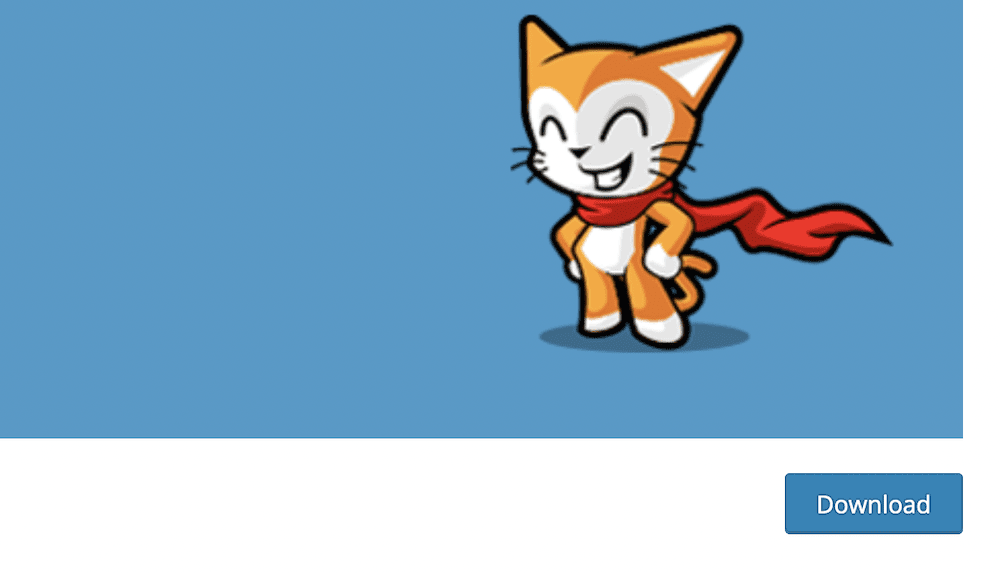
Es una manera fantástica de ofrecer archivos, pero también formará una parte clave de cualquier estrategia de comercio electrónico en línea que emplee. Por ejemplo, si vende libros electrónicos, fotos, música o archivos de video, cada uno de estos necesitará un botón de descarga. Hay algunas razones por las que un enlace de descarga basado en botones es una buena idea para implementar:
- Puede brindarle al usuario una forma de 'autoservicio'. De esta forma, pueden descargar un archivo tanto como necesiten sin su intervención.
- Puede hacer que el proceso de descarga sea más seguro. Si piensa en una alternativa, deberá enviar un archivo o enlace por correo electrónico. Esto puede carecer de cifrado y protección.
- Además, un enlace o botón de descarga aumenta la confianza en su sitio. Esto es a través de formas directas, especialmente si su sitio usa un certificado de capa de sockets seguros (SSL). También puede ser a través de formas indirectas, como no usar métodos no cifrados para entregar archivos.
Como tal, los enlaces de descarga pueden brindar innumerables beneficios a su sitio y a sus usuarios. Dependiendo de sus requisitos, y si implementa la solución correcta, también puede administrar mejor sus archivos y obtener información valiosa sobre cómo interactúan sus usuarios con sus descargas. Esto le brinda la oportunidad de crear enlaces y botones de descarga que ofrecen más valor en el futuro.
Cómo crear un enlace de descarga con WordPress sin complementos
En la siguiente sección, veremos cómo crear un enlace de descarga que sea simple y directo. Sin embargo, después de esto, hablaremos sobre por qué esta podría no ser la mejor opción para cada caso de uso. También veremos cómo puede ayudar un complemento y también cómo usarlo.
1. Use hipervínculos dentro de sus publicaciones y páginas de WordPress
Este debería ser un enfoque familiar para usted si necesita agregar cualquier tipo de enlace a su contenido. Sin embargo, también puede poner el método en servicio para descargas con algo de preparación.
Para lograr esto, primero inicie sesión en WordPress y diríjase a la Biblioteca multimedia :
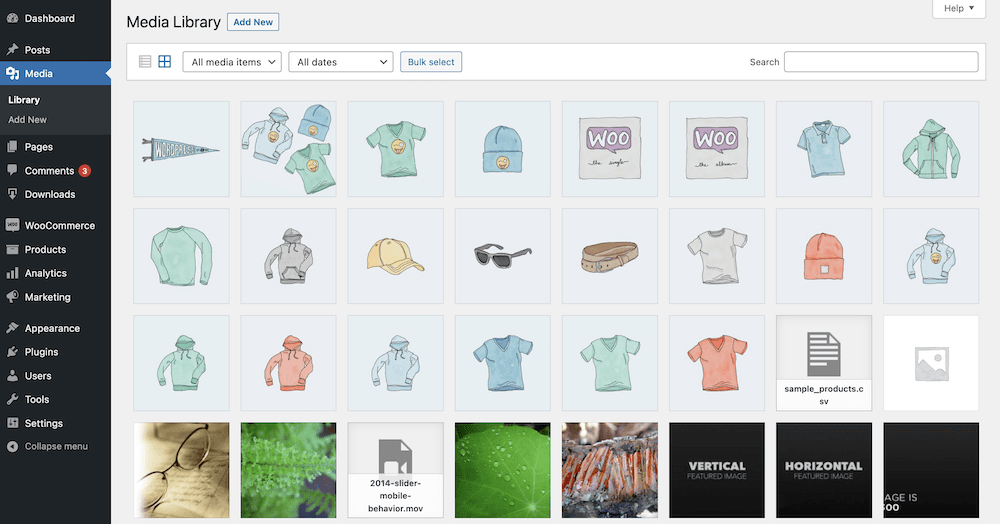
A continuación, busque el archivo que desea cargar en su computadora y llévelo a WordPress. Puede hacerlo arrastrando y soltando, o con el botón Agregar nuevo :
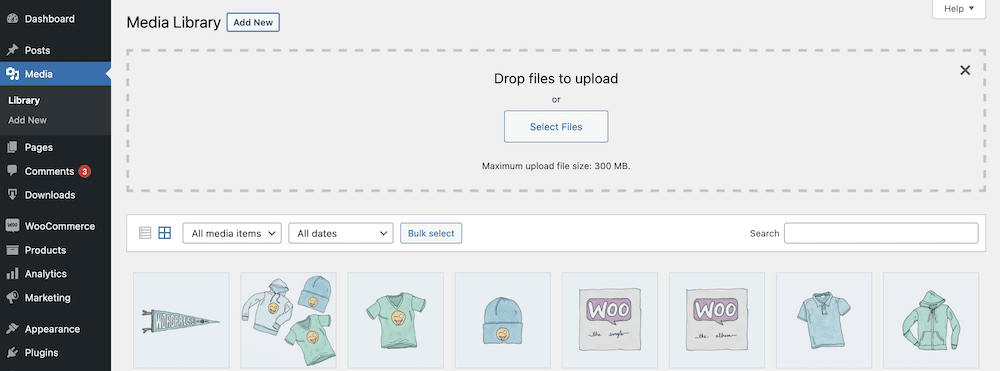
WordPress iniciará la carga, y esto podría demorar un tiempo según el tamaño de su archivo, su conexión a Internet y las especificaciones de su servidor. Una vez que finaliza este proceso, puede seleccionar el archivo para resaltarlo. En el lado derecho, verá una serie de campos relacionados con los metadatos del archivo:
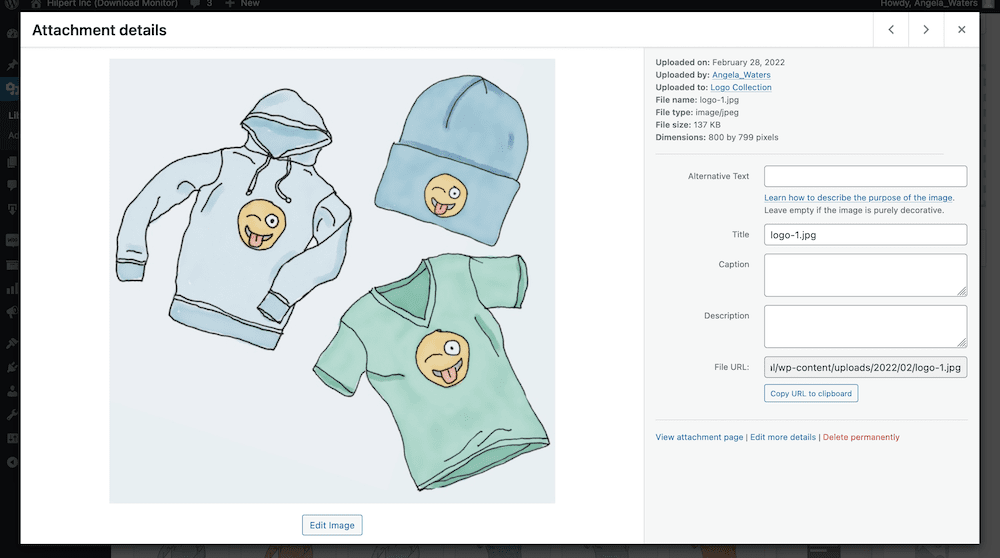
Aquí, busque el campo URL del archivo . Este es el enlace directo al archivo, y deberá copiarlo usando el botón Copiar URL al portapapeles para poder usarlo en otro lugar:
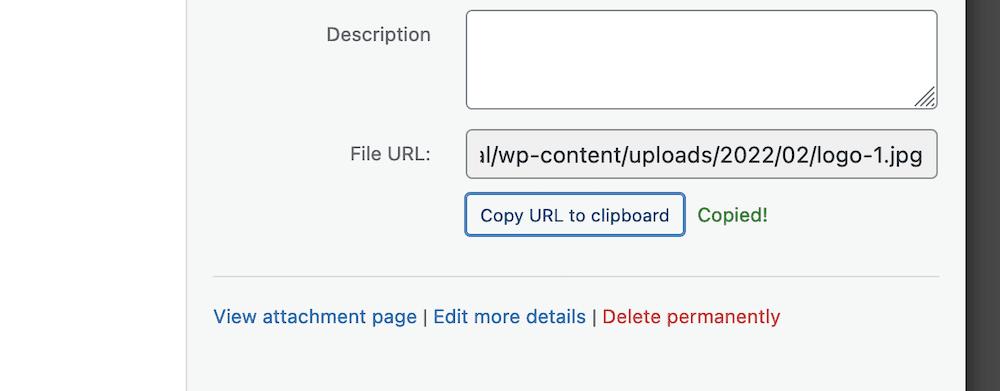
Desde aquí, dirígete a la publicación o página en la que te gustaría crear un enlace de descarga y encuentra el lugar relevante en tu contenido. A continuación, agregará un hipervínculo como lo haría con cualquier otro enlace de WordPress:
- Resalta una parte del texto.
- Elija la opción de hipervínculo en el menú contextual.
- Agregue el enlace y confirme sus cambios.
Esta es una forma básica de crear un enlace de descarga en WordPress. Sin embargo, hay más que puede hacer, y lo veremos un poco más adelante.
2. Agregue descargas utilizando el bloque de archivos nativos
El editor de bloques de WordPress también proporciona una forma rápida y sencilla de crear un enlace de descarga. Se ve mejor que un hipervínculo y al menos ofrece una forma dedicada para que un usuario descargue un archivo o producto.
Deberá cargar su archivo según el último método y, desde allí, dirigirse al Editor de bloques de WordPress. Cuando encuentre la ubicación correcta para su archivo, agregue un nuevo Bloque de archivo a su publicación o página:
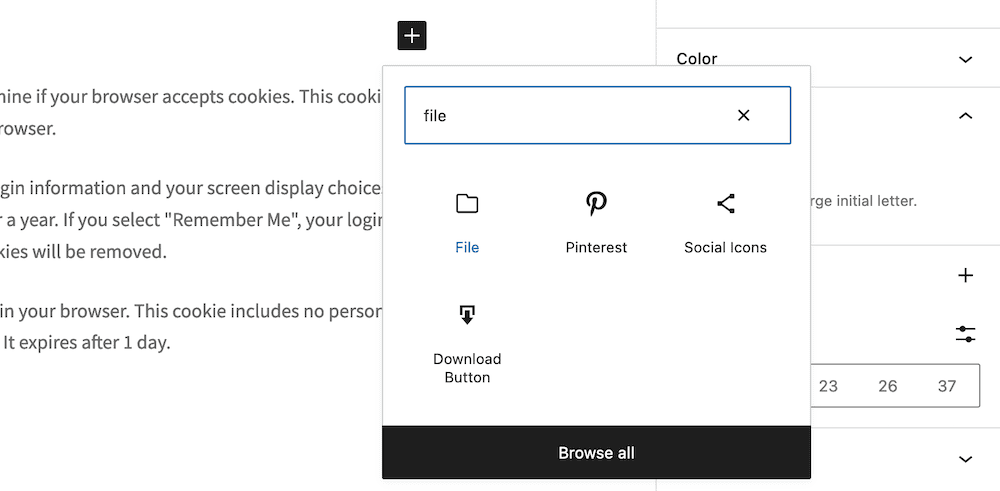
Esto te dará la opción de cargar un archivo desde el Bloque, lo cual es útil si no quieres salir de la interfaz del editor:
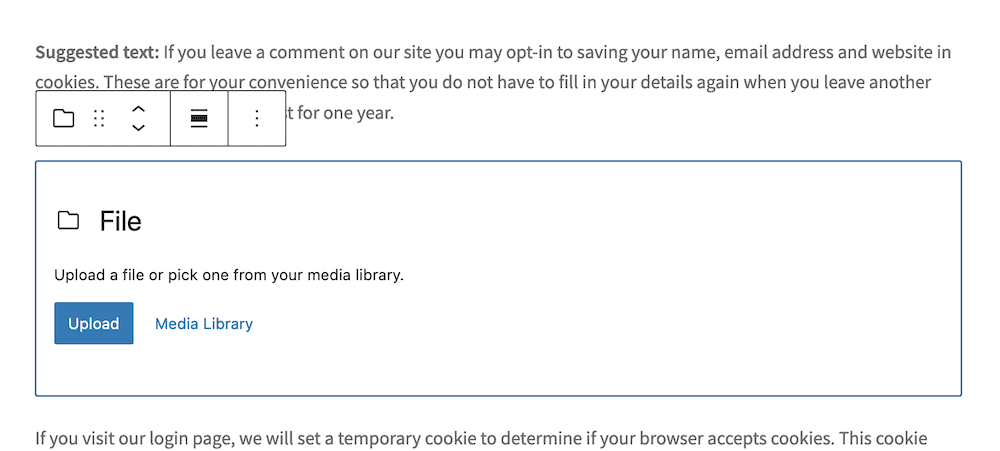
Una vez que elija un elemento, verá un botón de descarga dentro de su contenido, junto con un nombre de archivo para la descarga:
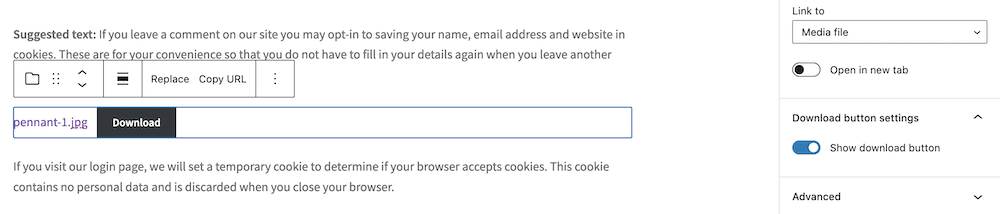
Notarás que hay algunas opciones disponibles dentro de la barra lateral del editor. Sin embargo, aparte de elegir a qué enlace se vinculará el botón y eliminar el botón de descarga del front-end, no hay mucho con lo que trabajar. Sin embargo, esto se ve mejor que un hipervínculo y muestra una forma clara de descargar un archivo.
Hablando de eso, analicemos por qué este enfoque manual podría no ser la mejor opción para crear un enlace de descarga. Luego hablaremos sobre un complemento de WordPress que debería considerar en su lugar.
Por qué el enfoque manual no es óptimo
Antes de continuar, vale la pena señalar los beneficios de usar un enfoque manual para crear un enlace de descarga dentro de WordPress:

- Obtiene control total sobre la ubicación del archivo en su servidor y la ubicación del enlace.
- Los métodos nativos le brindan una forma eficaz de agregar botones de descarga o enlaces a sus publicaciones y páginas que también coinciden con el diseño de su sitio.
- Hablando de eso, si tiene un poco de conocimiento de CSS, puede mejorar el aspecto de su botón de descarga (si usa el Bloque de archivos ).
- Un enfoque de hipervínculo puede ofrecer una forma orgánica y rápida de crear un enlace de descarga y mostrarlo a los usuarios.
Sin embargo, creemos que el enfoque manual no proporcionará suficiente funcionalidad y flexibilidad para la mayoría de los usuarios que necesitan ofrecer enlaces de descarga. Este es el por qué:
- Necesitará conocimientos de codificación para cambiar aspectos de su botón o enlace de descarga, lo que podría ser una barrera si no tiene (o decide no tener) esas habilidades.
- Sus archivos no estarán seguros, estarán en su servidor junto con sus otros archivos. Por ejemplo, considere cómo puede guardar imágenes de toda la web con facilidad; así podría ser también cómo los usuarios interactúan con su contenido. Como tal, no será necesario un enlace o botón de descarga, ya que los usuarios crearán un "enlace directo" a sus archivos sin interactuar con su sitio.
- No hay manera de que usted averigüe cómo sus usuarios interactúan con sus descargas. Una solución dedicada puede ayudarlo a controlar qué archivos funcionan bien y permitirle generar un mayor valor y una mejor experiencia para sus descargas.
Sin embargo, existe una solución que puede proporcionar los beneficios del enfoque manual y ofrecer lo que necesita para garantizar que su estrategia de descarga sea sólida. A continuación, le echaremos un vistazo.
Presentamos Monitor de descargas
Download Monitor es un complemento de descarga de WordPress de primer nivel que proporciona casi todo lo que necesita para garantizar que pueda crear un enlace de descarga, realizar un seguimiento de esas descargas y atender a su audiencia con una experiencia fantástica.
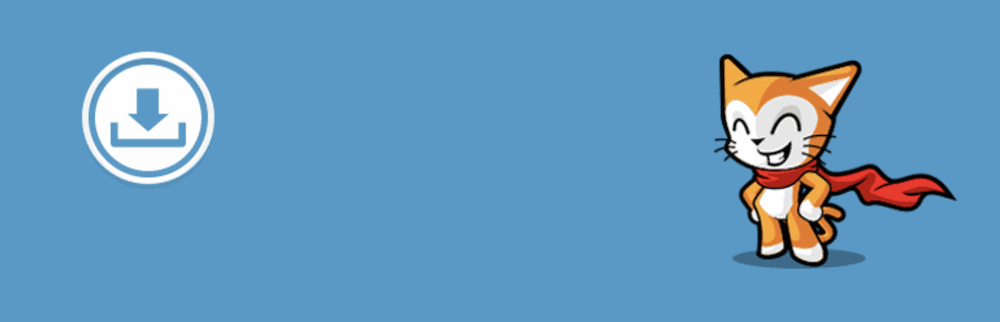
Esto es lo que hace que Download Monitor sea el complemento número uno para alojar y mostrar sus descargas:
- Utilizará la interfaz familiar de WordPress para agregar, organizar y administrar sus descargas.
- Existe la opción de ofrecer diferentes tipos de archivos y versiones de su descarga. Esto es excelente si actualiza regularmente sus productos pero desea ofrecer las versiones anteriores a los usuarios.
- A diferencia del enfoque nativo, puede personalizar el aspecto del botón de descarga en la interfaz. No solo tiene una serie de opciones de personalización, sino que también puede mostrar metadatos clave a los usuarios.
El complemento principal es gratuito para siempre, pero puede obtener una mejor experiencia a través de uno de nuestros planes premium. Por ejemplo, cada plan proporciona una serie de extensiones para ayudar a mejorar la funcionalidad de Download Monitor. Puede implementar CAPTCHAS, descargar páginas, funcionalidad de importación y exportación de CSV, y más.
Incluso puede bloquear el acceso a las descargas en función de si el usuario enviará un Tweet, se suscribirá a su boletín informativo y muchas otras opciones:
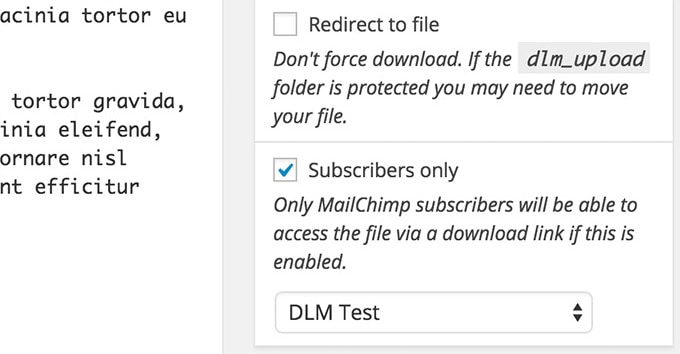
La mejor noticia es que Download Monitor comienza en $ 69 por año y ofrece una garantía de devolución de dinero de 14 días, sin preguntas. Para un complemento superior que puede ganar más dinero, obtener información más valiosa y más, Download Monitor representa un valor increíble.
Cómo mejorar sus enlaces de descarga con Download Monitor
Para usar Download Monitor, deberá instalarlo y activarlo.
Una vez que finalice este proceso, puede agregar una nueva descarga a través del enlace Descargas > Agregar nuevo :
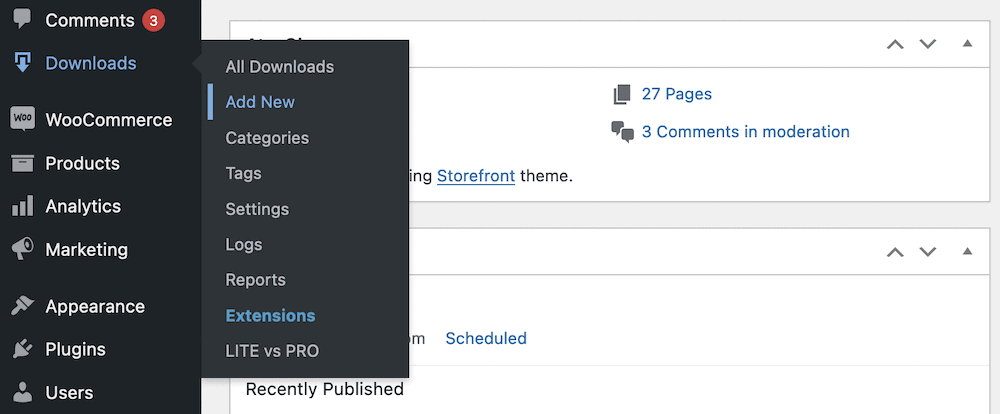
Verás una pantalla aquí que se parece al Editor clásico de WordPress. Si bien puede agregar un título y una descripción aquí si lo desea, el metabox Archivos descargables/Versiones debajo es donde creará un enlace de descarga. Si hace clic en el botón Agregar archivo , verá que aparecen varios campos:
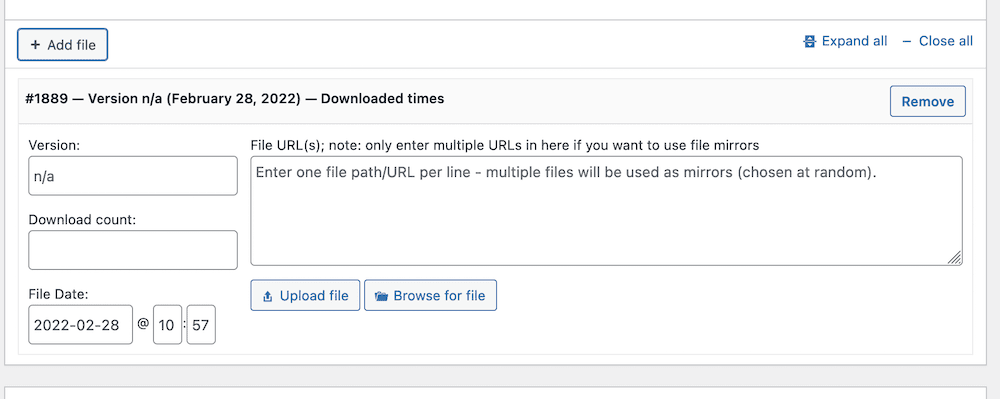
No necesitará ingresar un número de versión o un número de descargas si no lo desea, pero querrá usar los botones Cargar archivo y Buscar archivo para encontrar su descarga. El primero lo lleva a la pantalla de la Biblioteca multimedia, pero el segundo le permite encontrar un archivo en su servidor. Esto será útil si tiene una ubicación dedicada para descargar archivos específicos.
Una vez que complete esto, puede dirigirse a una publicación o página, encontrar una ubicación relevante para su contenido y buscar agregar un Bloque. Esta vez, puede elegir el Bloque de botones de descarga :
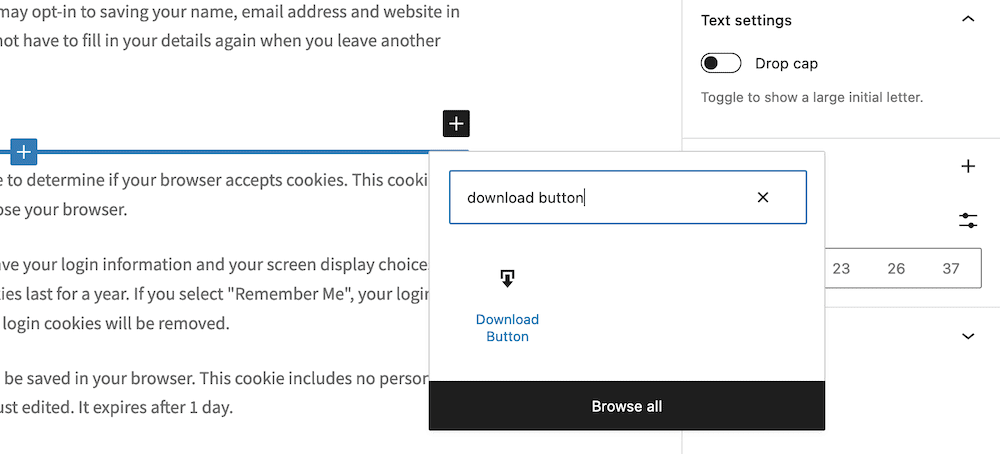
Después de agregar esto, puede elegir la descarga desde la barra lateral de WordPress, junto con una plantilla de botón Monitor de descarga. Esto le permite personalizar cómo se verá el botón de descarga en la parte frontal:
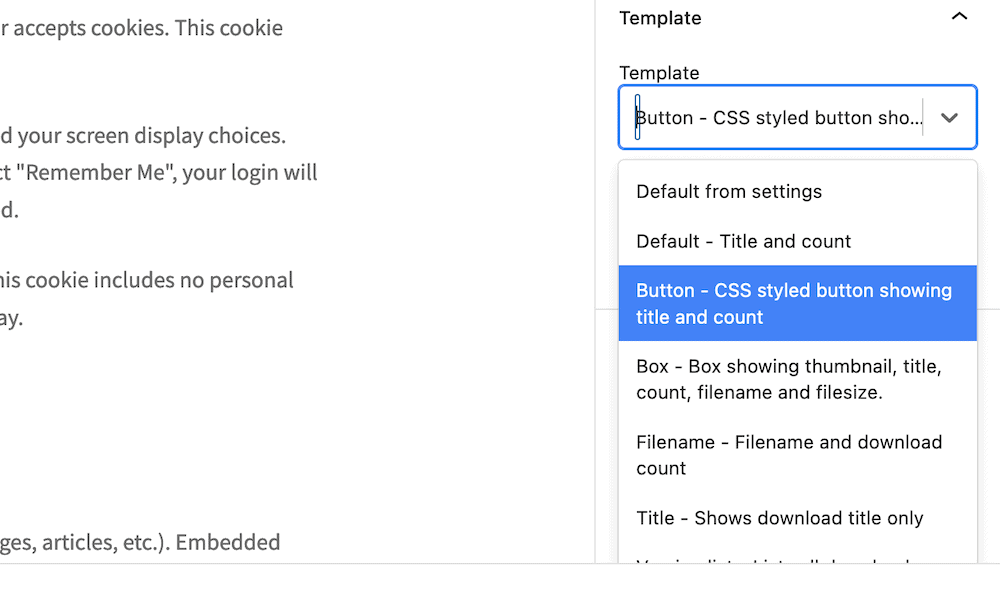
Desde aquí, puede obtener una vista previa de su enlace de descarga en la interfaz y guardar sus cambios.
Terminando
Un enlace de descarga es algo en lo que la mayoría de los usuarios insistirá si quieren acceder a un archivo en su sitio. De hecho, para un negocio de comercio electrónico, será un elemento no negociable de su sitio. Ofrece la posibilidad de que los usuarios controlen cómo y cuándo reciben un archivo, al tiempo que les brinda mayor seguridad. Si crea un enlace de descarga en WordPress, puede convertir un sitio inseguro e ineficiente en una potencia de productividad.
El enfoque nativo de WordPress está bien para algunas situaciones, pero no va a ser suficiente si se toma en serio la forma en que ofrece descargas a los usuarios. Un complemento como Download Monitor puede ayudarlo de varias maneras. Proporciona una manera hábil de importar y ofrecer enlaces de descarga y le dará transparencia sobre cómo los usuarios interactúan con sus descargas.
La mejor noticia es que Download Monitor ofrece planes premium para todos los presupuestos. Cada uno ofrece una combinación de extensiones que lo ayudarán a crear un enlace de descarga en WordPress con la mejor funcionalidad. ¡Cada compra también ofrece una garantía de devolución de dinero de 14 días, sin preguntas!
